A Microsoft nemrégiben kiadta új, Chromium-alapú Edge webböngészőjének stabil verzióját Windows 10 és más platformok számára. Az új Chromium-alapú Edge böngésző természetesen úgy néz ki és úgy működik, hogy többé-kevésbé hasonlít a piacvezető Google Chrome-ra.
Ami a megbízhatóságot illeti, az új Microsoft Edge jobban teljesít, köszönhetően a Chromiumnak. Mint minden más szoftver, ez sem mentes a problémáktól.
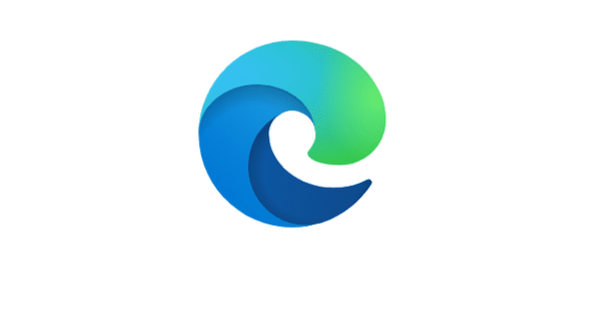
Ha problémája van az Edge böngészővel, megpróbálhatja visszaállítani az Edge alapértelmezett beállításait. Ha a böngésző alaphelyzetbe állítása nem segít, a probléma megoldásához újratelepítheti az Edge böngészőt. Az Edge régi verziójától eltérően a Chromium-alapú Edge böngésző újratelepíthető.
A Chromium-alapú Edge legjobbja, hogy adatvesztés nélkül újratelepítheti a böngészőt. Vagyis megtarthatja böngészési előzményeit, jelszavait és kedvenceit / könyvjelzőit, miközben újratelepíti az Edge böngészőt. Érdemes azonban megjegyezni, hogy az Edge macOS-ba történő újratelepítésekor az adatok nem maradnak meg. Tehát a felhasználók csak a Windows operációs rendszeren telepíthetik újra az Edge-t az adatok elvesztése nélkül.
Telepítse újra az Edge böngészőt, ha úgy érzi, hogy a böngésző lassú, nem nyit, nem válaszol, a fülek gyakran összeomlanak, vagy bármilyen más hibát mutat. Vagyis újratelepítheti az Edge böngészőt, amikor az a várt módon működik.
Így teheti meg az Edge böngésző újratelepítését a Windows 10 rendszerben az adatok elvesztése nélkül.
FONTOS: Ez a módszer csak a Windows 10 és korábbi verzióin működik. Lehet, hogy ez más platformokon nem működik. Ez a módszer nem biztos, hogy működik, ha az Edge már eltávolítva van a számítógépről.
1. MEGJEGYZÉS: Bár az Edge nem törli az adatait, amikor újratelepíti azokat a Windows 10 rendszerre, mégis javasoljuk, hogy az újratelepítés előtt készítsen biztonsági másolatot a fontos adatokról, például a jelszavakról és a kedvencekről.
JEGYZET 2: Használhatja ezt a módszert az Edge böngésző manuális frissítésére is, ha az Edge nem tud automatikusan frissíteni.
Az Edge böngésző újratelepítése a Windows 10 rendszerbe adatvesztés nélkül
1. lépés: Töltse le az Edge telepítőfájl legújabb verzióját erről a hivatalos oldalról.
2. lépés: Az Edge újratelepítésének legjobb része az, hogy nem kell eltávolítania a jelenleg telepített Edge böngészőt. A Microsoft szerint csak le kell zárnia az Edge böngészőt, ha fut. Tehát zárja be az Edge böngészőt.
3. lépés: Futtassa a letöltött telepítőfájlt duplán kattintva. A telepítőfájl letölti az Edge böngésző PC-re történő telepítéséhez és az Edge telepítéséhez szükséges összes fájlt.
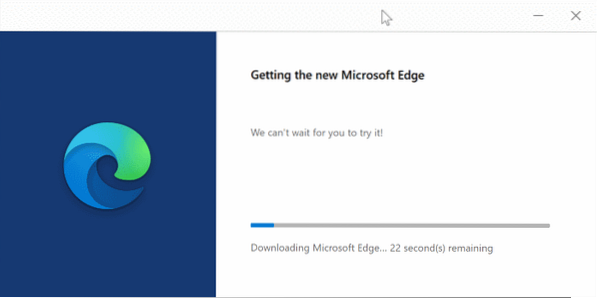
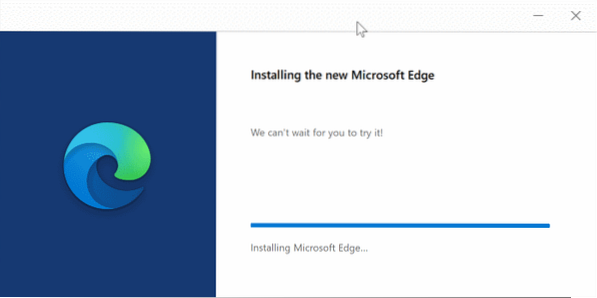
Néhány perc múlva az Edge újratelepítése befejeződik.
4. lépés: Most elindíthatja az Edge böngészőt, és ellenőrizheti, hogy a probléma megoldódott-e.
 Phenquestions
Phenquestions


